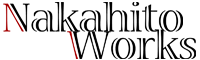【Gmail裏技!?】1つのGmailアドレスを複数のメールアドレスの様に使えるのを知っていますか?
あなたのビジネスをITの力でサポートします!ITアドバイザー・WEBクリエイターの「なかひと」です!
ところで、いろいろなブログやサービスを利用する場合に、同じサービスを複数利用したい…なんてことありませんか?
例えばアメブロで自分の趣味用とビジネス用でそれぞれブログを作りたい場合、複数のメールアドレスが必要になってしまいます。
でも、Gmailのエイリアス機能を使えば、なんと1つのアドレスで複数のアメブロアカウントが取れてしまうのです!
もちろん、他のブログやサービスでもこの裏技のようなことができます。
※対応していないサービスもあるので、ご注意ください。
ちなみに、『エイリアス』とは、「別名」「通称」という意味です。
1つのGmailを複数のメールアドレスのように使う方法
方法は簡単です。
元々のメールアドレスに”+”をつけて、そのあと好きな半角英数字をつけるだけです。
sample_mail+sub@gmail.com
sample_mail+123@gmail.com
sample_mail+mail000@gmail.com
例:1つのメールアドレスでアメブロで複数のブログを作る
例えばアメブロで1つのGmailアドレスを使って複数のブログを作りたい場合は、趣味用として「sample_mail@gmail.com」を登録し、ビジネス用として「sample_mail+business@gmail.com」として登録できます。
その場合、どちらも「sample_mail@gmail.com」のアカウントの受信フォルダにメールが届きます。
↓登録時イメージです。(画像をクリックすると大きくなります)
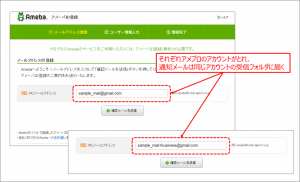
ちなみに受信した場合、同じメールアドレスのフォルダに受診しますが、Toの部分が登録したアドレスになるので、どちら宛に来たメールアドレスか判別ができます。
↓実際に私が使っている1つのGmailメールアドレスで、複数のアメブロを登録したときの通知メールです。
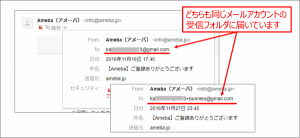
どのアドレスに来たメールか分かるようにしたい場合
フィルタ機能を使い、ラベルをつけて分かるようにします。
Gmailの画面を開き、右上の歯車マークをクリックして「設定」を選びます。
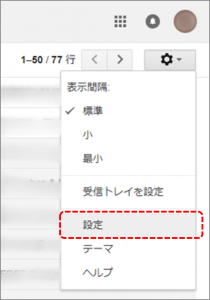
「フィルタとブロック中のアドレス」のタブを選び、「新しいフィルタを作成」をクリックします。(画像をクリックすると大きくなります)
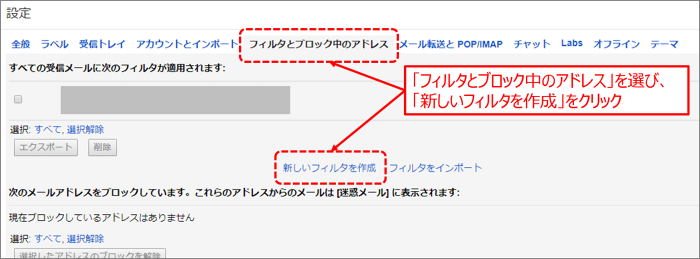
Toに登録したメールアドレスを入力し、ラベルを設定してフィルタを作成します。
※細かい手順については画像を参照(画像をクリックすると大きくなります)
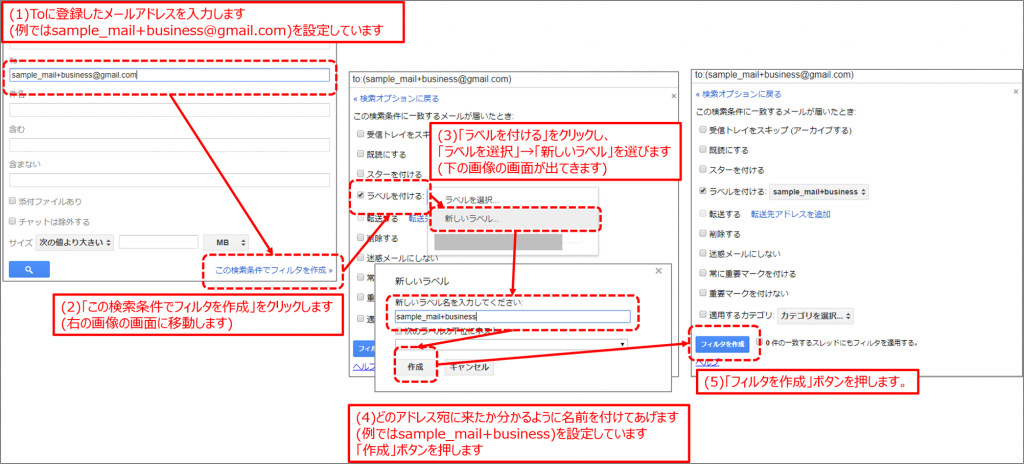
今後、フィルターを設定したアドレス宛にメールが届くと、以下のようにタイトルの前に設定したラベルが付くのでどのアドレスで受信したメールか判別ができます。

ちなみに、Googleのヘルプにもエイリアス機能について書かれているヘルプページがあるので参考に載せておきます。[blogcard url=”https://support.google.com/mail/answer/22370?hl=ja&visit_id=1-636416614660572694-1645038745&rd=1″]
いかがでしたでしょうか?
Gmailの裏技のようなエイリアス機能ですが、便利に使うことで無駄に管理するメールアドレスを増やさずに済かもしれません!
(全然Gmailとは関係ないですが、アメブロカスタマイズのご相談も大歓迎です!お問い合わせフォームよりご連絡ください。)